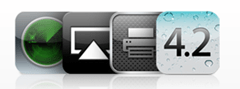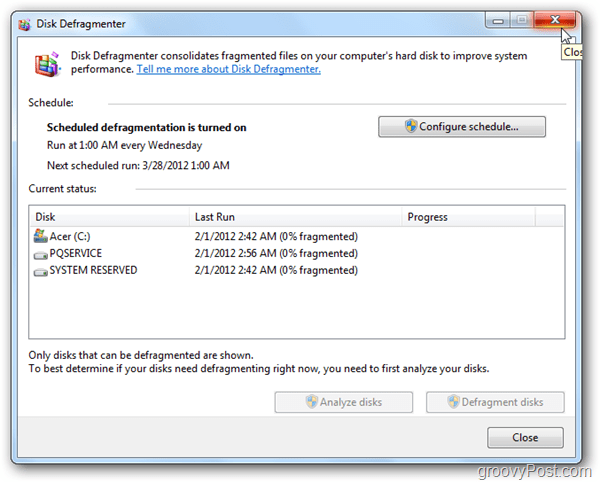अंतिम बार अद्यतन किया गया
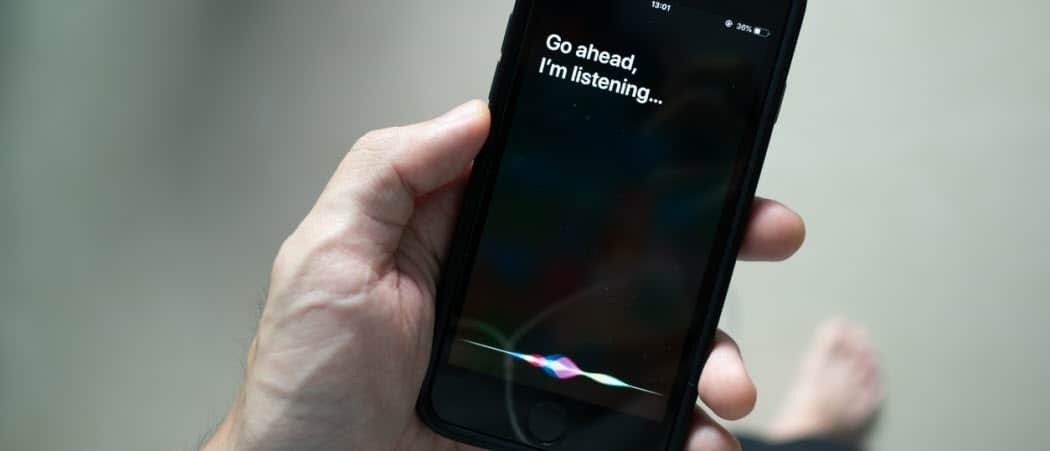
क्या आप अपनी जेब से वर्चुअल असिस्टेंट का अधिकतम लाभ उठाने के लिए तैयार हैं? यहां iPhone 13 पर सिरी का उपयोग करने का तरीका बताया गया है।
उपकरण जैसे a अमेज़ॅन इको या एप्पल होमपॉड सही स्मार्ट होम साथी बनाएं, लेकिन केवल तभी जब आप उनके पास हों।
क्या यह अच्छा नहीं होगा कि आप कहीं भी हों, इसका उपयोग कर सकें? यदि आप एक आईफोन उपयोगकर्ता हैं, तो आपके पास अपने स्मार्टफोन में अपना खुद का वॉयस असिस्टेंट बनाया गया है।
सिरी सुविधाओं से भरा हुआ है और यह आपके विचार से बहुत अधिक कर सकता है। यदि आप पहले से सिरी का उपयोग नहीं कर रहे हैं, तो यह शुरू करने का समय है। यहां iPhone 13 पर सिरी का उपयोग करने का तरीका बताया गया है।
IPhone 13. पर सिरी कैसे सेट करें
कुछ अलग तरीके हैं जिनसे आप iPhone 13 पर Siri का उपयोग कर सकते हैं। उनका उपयोग करने के लिए, आपको यह सुनिश्चित करना होगा कि आपके iPhone पर सही सेटिंग्स हैं।
IPhone 13 पर सिरी सेट करने के लिए:
- लॉन्च करें समायोजन अनुप्रयोग।
- नीचे स्क्रॉल करें और टैप करें सिरी एंड सर्च.
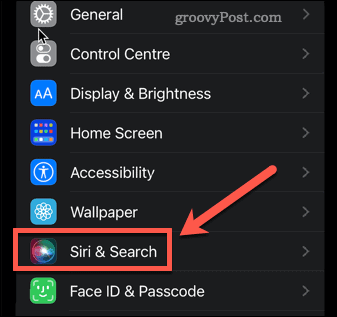
- यदि आप सिरी को अपनी आवाज से सक्रिय करना चाहते हैं, तो सुनिश्चित करें कि "अरे सिरी" के लिए सुनो चालू है।
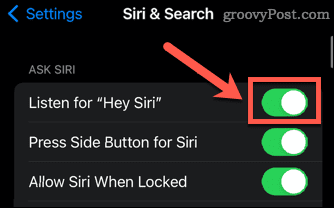
- सिरी को साइड बटन से सक्रिय करने के लिए, सुनिश्चित करें कि सिरी के लिए साइड बटन दबाएं चालू है।
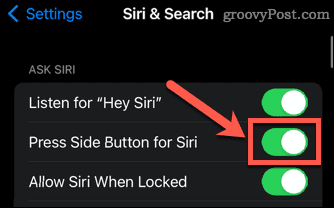
- यदि आप अपने iPhone के लॉक होने पर सिरी का उपयोग करना चाहते हैं, तो सुनिश्चित करें कि लॉक होने पर सिरी को अनुमति दें चालू है। इस सेटिंग को चालू करने के लिए आपको अपना पासकोड दर्ज करना होगा।
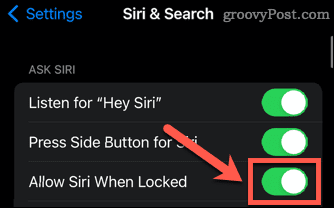
IPhone 13 पर साइड बटन के साथ सिरी का उपयोग कैसे करें
यदि आपने इस सेटिंग को चालू किया है, तो आप अपने iPhone 13 के दाईं ओर स्थित बटन का उपयोग करके सिरी को सक्रिय कर सकते हैं। यह वही बटन है जिसका उपयोग आप अपने iPhone को लॉक करने के लिए करते हैं।
IPhone 13 पर साइड बटन के साथ Siri का उपयोग करने के लिए:
- साइड बटन को दबाकर रखें।
- आप देखेंगे कि आपकी स्क्रीन के नीचे सिरी दिखाई देगी।
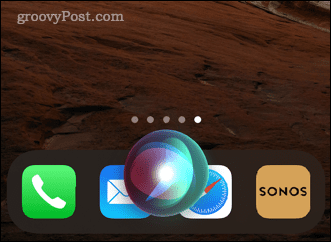
- सिरी से एक प्रश्न पूछें या उसे आदेश दें। आप सिरी से क्या पूछ सकते हैं, इसके कुछ उदाहरणों के लिए नीचे दिया गया अनुभाग देखें।
- अन्य प्रश्न पूछने के लिए, पर टैप करें महोदय मै चिह्न।
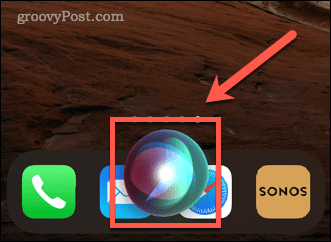
IPhone 13 पर आवाज के साथ सिरी का उपयोग कैसे करें
अगर आपने चालू किया है "अरे सिरी" के लिए सुनो आप अपने iPhone को छुए बिना भी सिरी को सक्रिय कर सकते हैं।
अपनी आवाज़ के साथ Siri का उपयोग करने के लिए:
- कहो "अरे सिरी" उसके बाद वह प्रश्न जो आप पूछना चाहते हैं।
- एक और प्रश्न पूछने के लिए कहें "अरे सिरी" फिर से, या टैप करें महोदय मै अपने iPhone पर आइकन।
- यदि आप अपने iPhone को "अरे सिरी" सुनने से रोकना चाहते हैं, तो इसे नीचे की ओर करें, या बंद करें "अरे सिरी" के लिए सुनो सेटिंग्स में।
IPhone 13 पर सिरी कैसे टाइप करें
यदि आप ज़ोर से बोले बिना सिरी का उपयोग करना चाहते हैं, तो सेटिंग्स को बदलना संभव है ताकि आप अपने प्रश्नों को ज़ोर से कहने के बजाय टाइप कर सकें। आपको इसे एक्सेसिबिलिटी सेटिंग्स के माध्यम से करना होगा।
iPhone 13 पर Siri में टाइप करने के लिए:
- खोलें समायोजन अनुप्रयोग।
- नीचे स्क्रॉल करें और टैप करें सरल उपयोग.
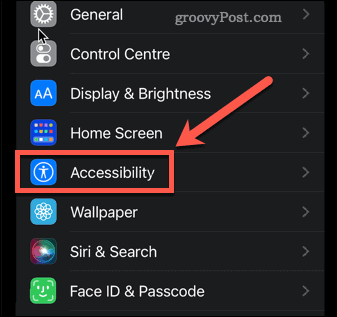
- नल महोदय मै.
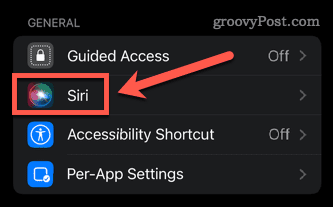
- चालू करो सिरी में टाइप करें.
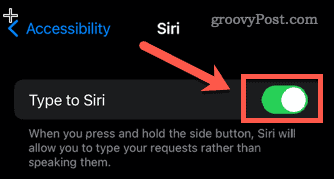
- साइड बटन को दबाकर रखें और एक टेक्स्ट फील्ड दिखाई देगा।
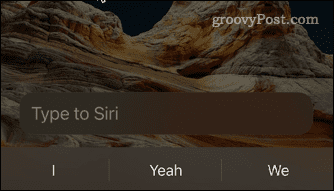
- अपनी क्वेरी या कमांड टाइप करें।
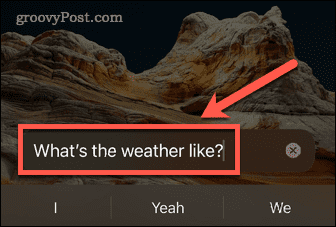
- पर थपथपाना सिरी में टाइप करें एक और सवाल पूछने के लिए।

मजेदार और उपयोगी सिरी कमांड जो आपको आजमाने चाहिए
आईओएस के हर संस्करण के साथ सिरी अधिक उपयोगी हो गया है। यहां कुछ मजेदार या उपयोगी चीजें दी गई हैं जो आप उससे पूछ सकते हैं:
- "एलन को बुलाओ"
- "स्टीव को यह कहते हुए एक व्हाट्सएप भेजें ..."
- "मेरा आखिरी ईमेल पढ़ें"
- "जब मैं जाऊं तो मुझे दरवाजा बंद करने की याद दिलाएं"
- "दिशा-निर्देश प्राप्त करें घर"
- "पांच मिनट के लिए टाइमर सेट करें"
- "लिविंग रूम की लाइट चालू करें"
- "मुझे बेसबॉल स्कोर दिखाओ"
- "बिंग क्रॉस्बी द्वारा व्हाइट क्रिसमस खेलें"
- "एक स्वफ़ोटो ले"
- "चमक बढ़ाओ"
- "लुमोस"
हमें टिप्पणी अनुभाग में बताएं कि क्या आपके पास कोई अन्य आदेश है जिसकी आप अनुशंसा करेंगे!
सिरी शॉर्टकट के साथ सिरी का अधिक लाभ उठाएं
IPhone 13 पर सिरी का उपयोग करने का तरीका जानना अभी शुरुआत है। एक बार जब आप बुनियादी आदेशों में महारत हासिल कर लेते हैं, तो आप अपना खुद का निर्माण शुरू कर सकते हैं।
सिरी शॉर्टकट आपको एक विशिष्ट कार्य या क्रिया सेट बनाने की अनुमति देता है जिसे आप अपनी आवाज से सक्रिय कर सकते हैं। आप सेट कर सकते हैं Spotify को नियंत्रित करने के लिए सिरी शॉर्टकट, उपयोग फोटोग्राफी के लिए सिरी शॉर्टकट, या सिरी शॉर्टकट का उपयोग करके Apple Music को नियंत्रित करें.
अपनी विंडोज 11 उत्पाद कुंजी कैसे खोजें
यदि आपको अपनी विंडोज 11 उत्पाद कुंजी को स्थानांतरित करने की आवश्यकता है या ओएस की एक साफ स्थापना करने के लिए बस इसकी आवश्यकता है,...
Google क्रोम कैश, कुकीज़ और ब्राउज़िंग इतिहास को कैसे साफ़ करें
Chrome आपके ब्राउज़र के प्रदर्शन को ऑनलाइन अनुकूलित करने के लिए आपके ब्राउज़िंग इतिहास, कैशे और कुकीज़ को संग्रहीत करने का एक उत्कृष्ट कार्य करता है। उसका तरीका है...
इन-स्टोर मूल्य मिलान: स्टोर में खरीदारी करते समय ऑनलाइन मूल्य कैसे प्राप्त करें
इन-स्टोर खरीदने का मतलब यह नहीं है कि आपको अधिक कीमत चुकानी होगी। मूल्य-मिलान गारंटी के लिए धन्यवाद, आप खरीदारी करते समय ऑनलाइन छूट प्राप्त कर सकते हैं ...
डिजिटल गिफ्ट कार्ड के साथ डिज़्नी प्लस सब्सक्रिप्शन कैसे उपहार में दें
यदि आप डिज़्नी प्लस का आनंद ले रहे हैं और इसे दूसरों के साथ साझा करना चाहते हैं, तो यहां डिज़्नी+ उपहार सदस्यता खरीदने का तरीका बताया गया है...